今回は、「iPhone」「iPad」「iPod」に向かって「Hey Siri」と話しかけるだけで「Siri」起動できるようにするため設定方法を紹介します。この機能は、iOS 8から追加されています。どうすれば使えるの?っていう方はぜひこの記事を参考にしてもらえればと思います。
「Hey Siri」の設定方法
では、早速設定方法を紹介していきます。まず、「設定」をタップします。
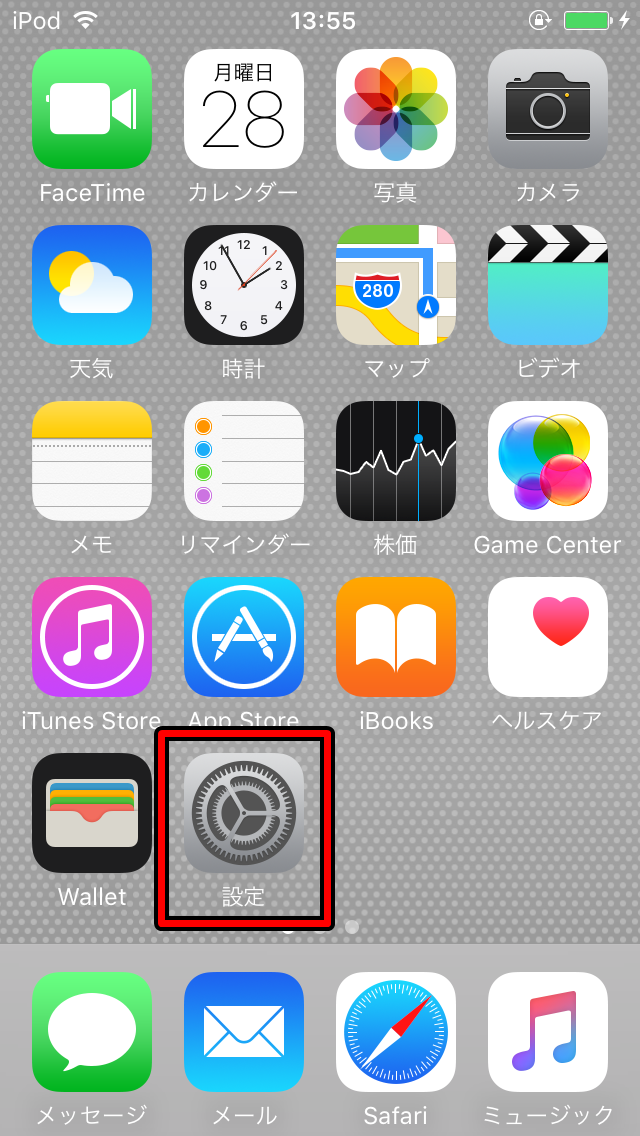
「一般」をタップ。
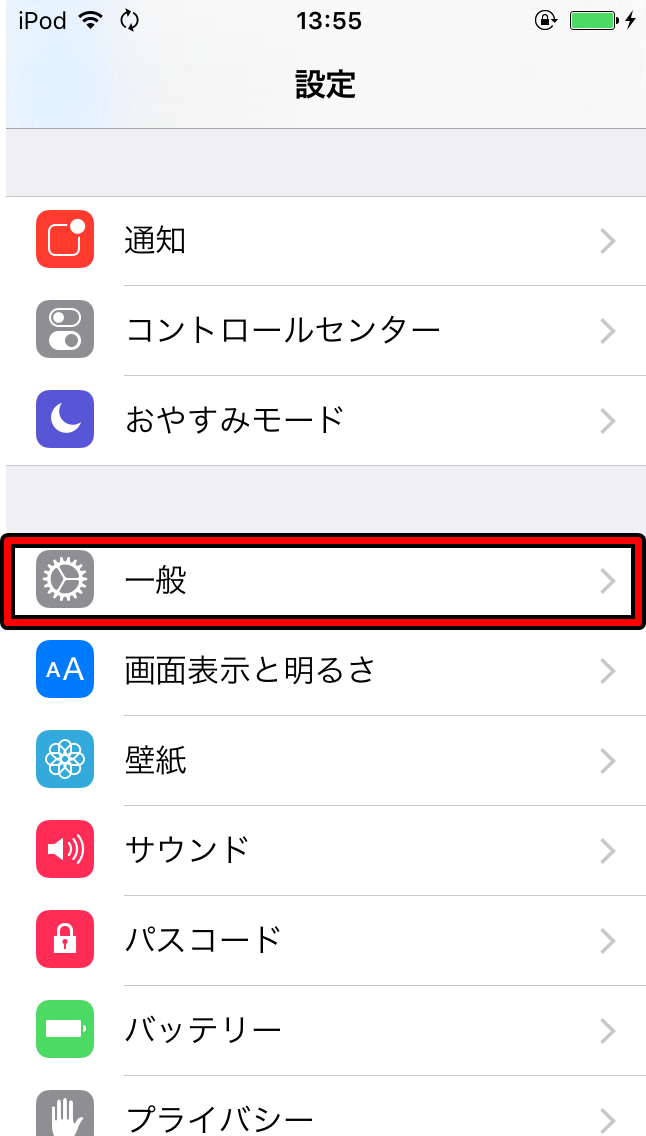
「Siri」をタップ。
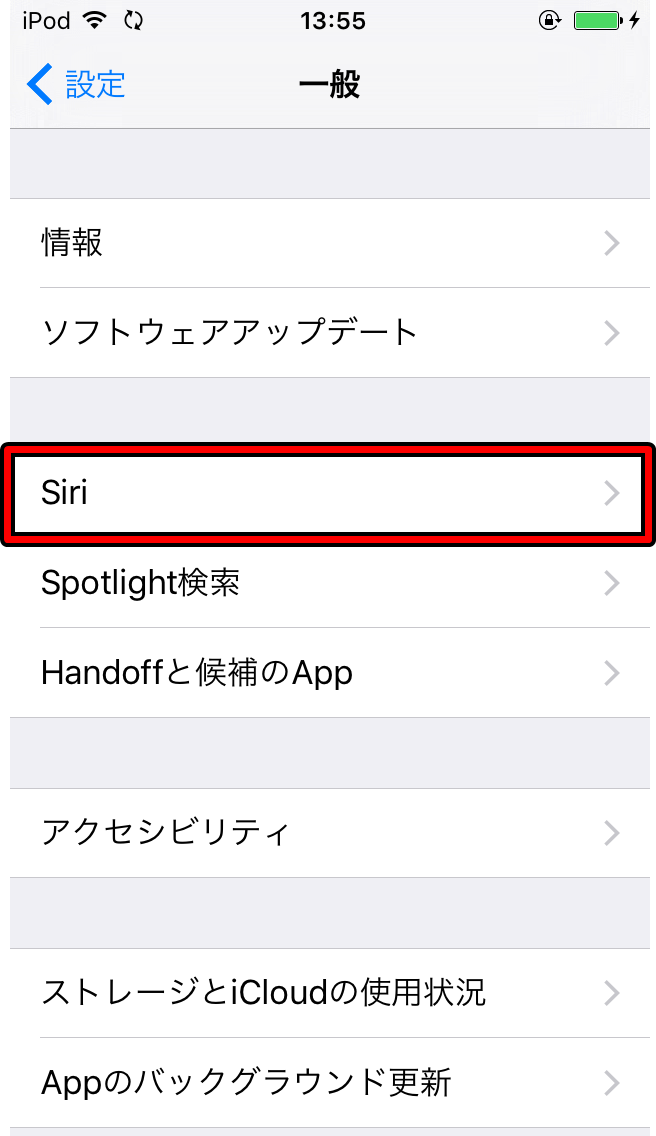
「”Hey Siri”を許可」をタップしてオンにしましょう。
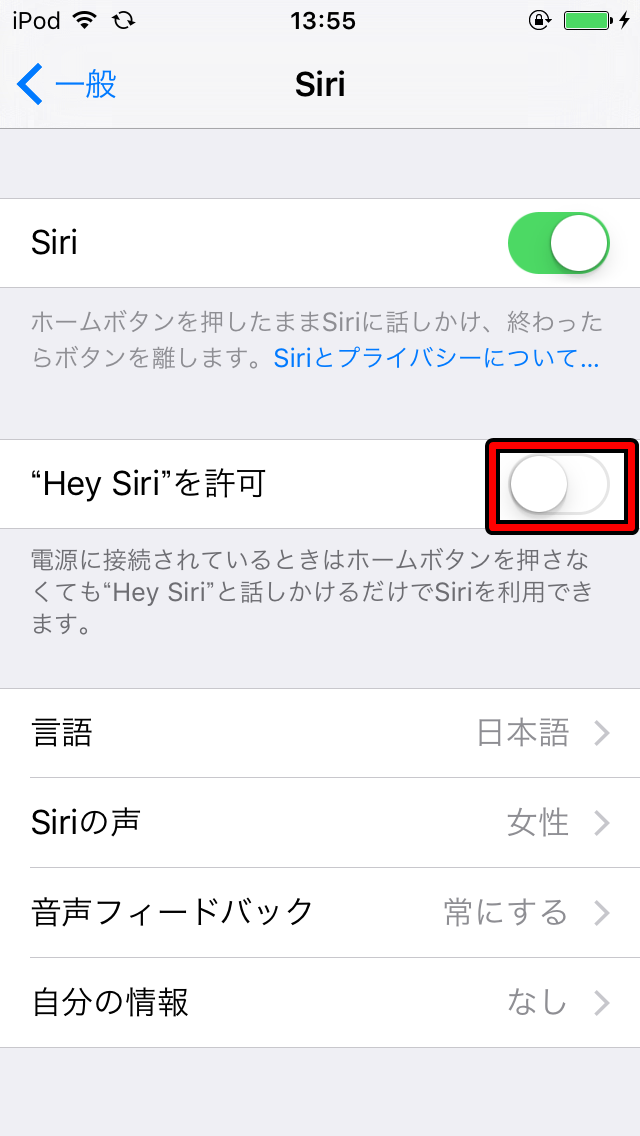
すると「Hey Siri」の設定画面が表示されるので、今すぐ設定をタップします。「”Hey Siri”と言ってください」と表示されるので、端末に向かって「Hey Siri」と言ってください。認識されるとチェックマークがついて次に進みます。この後も同じように「○○と言ってください」というのが4回あるので画面の案内にしたがって進めていってください。
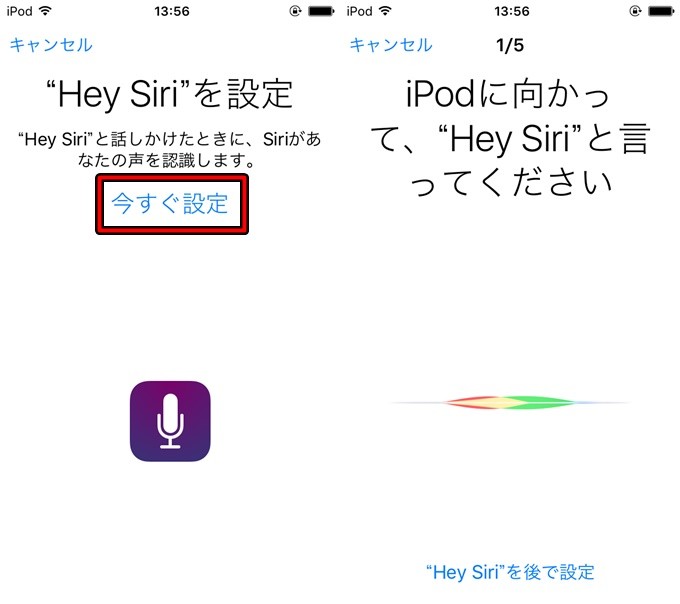
すべての設定が終わると「”Hey Siri”の準備ができました」と表示されるので「完了」をタップすれば設定は終了です。
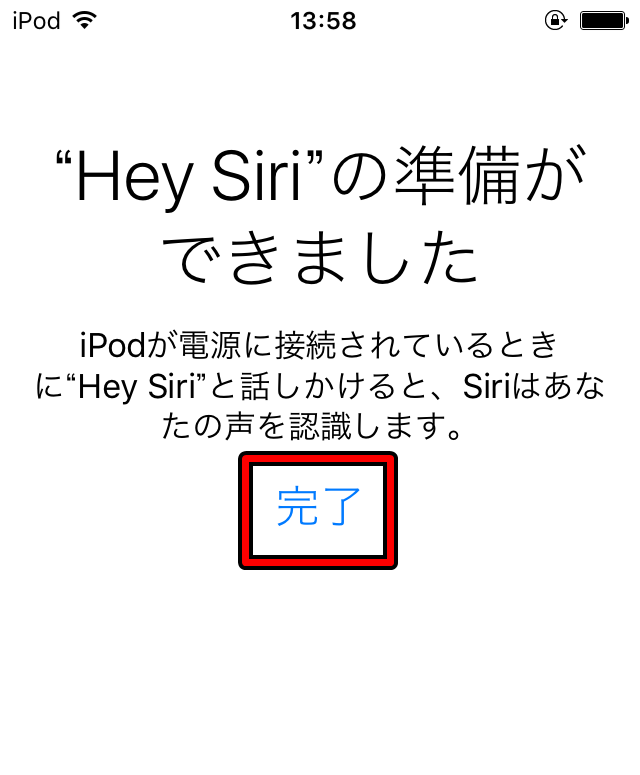
設定が完了すると、端末を電源に接続している状態で「Hey Siri」と話しかけると「Siri」が起動するようになります。後は、質問ややってほしいことなどを話しかければOKです。
[su_note]※「iPhone 6s」「iPhone 6s Plus」は、電源に接続していない状況でも「Hey Siri」を使うことができます。[/su_note]



